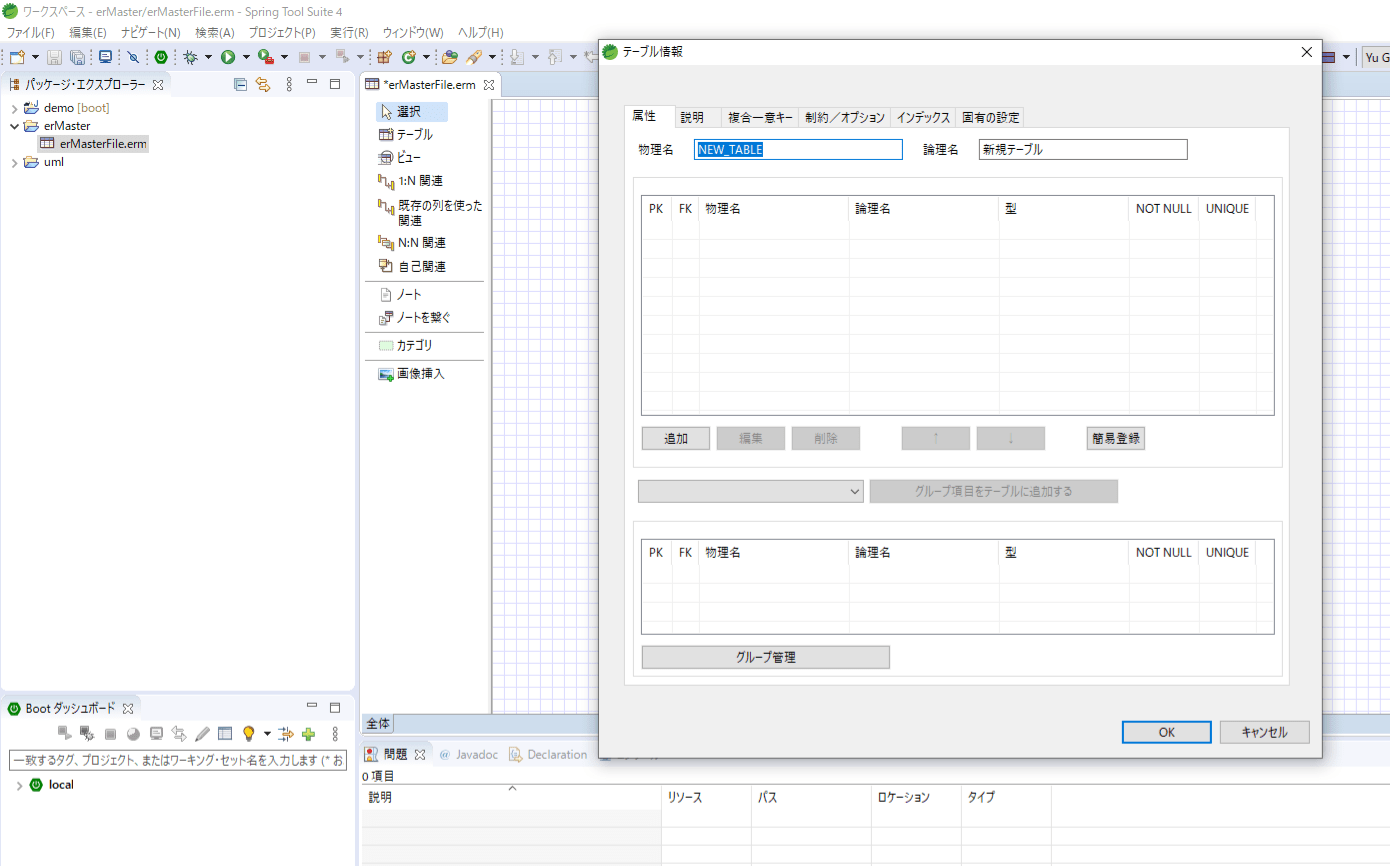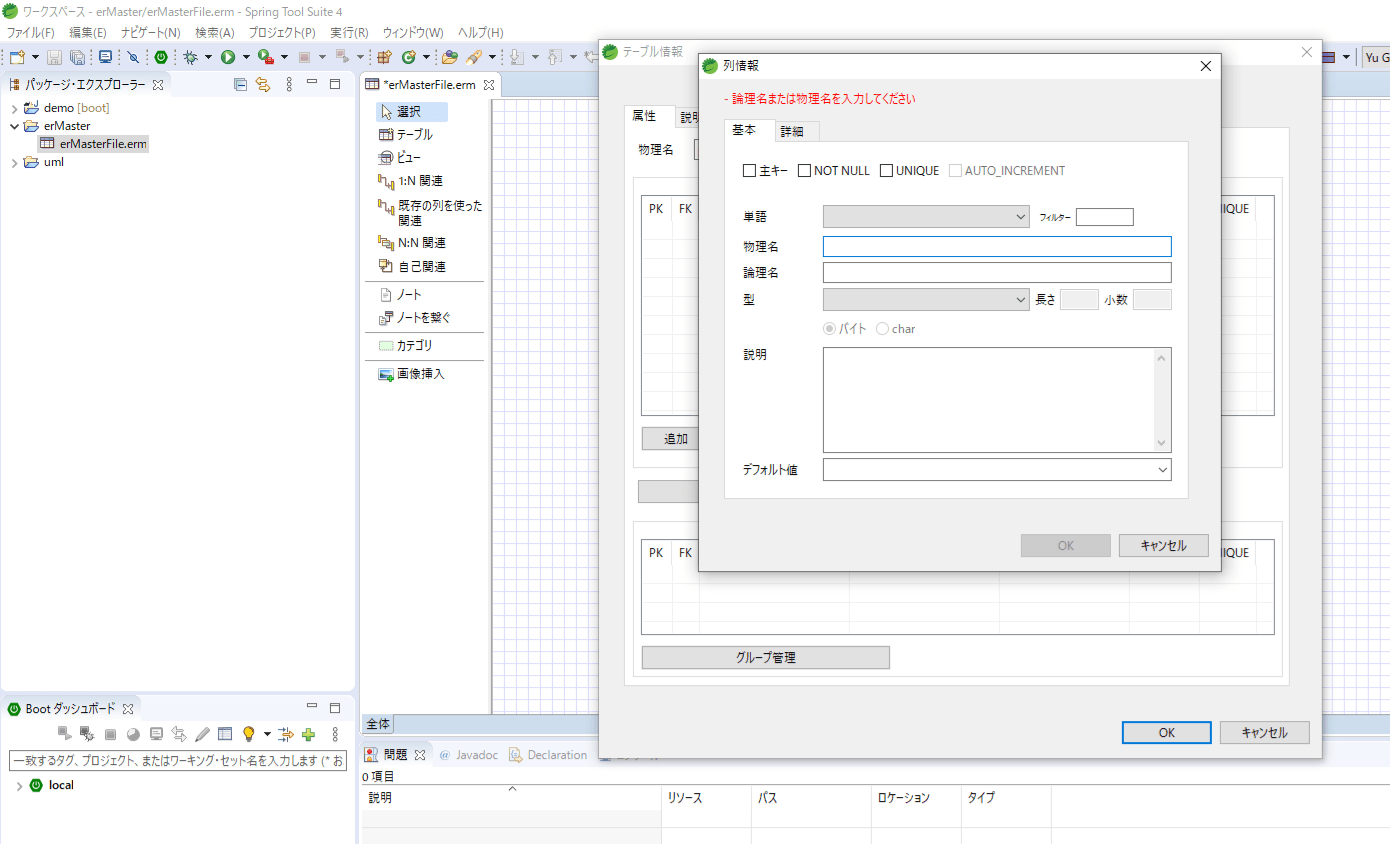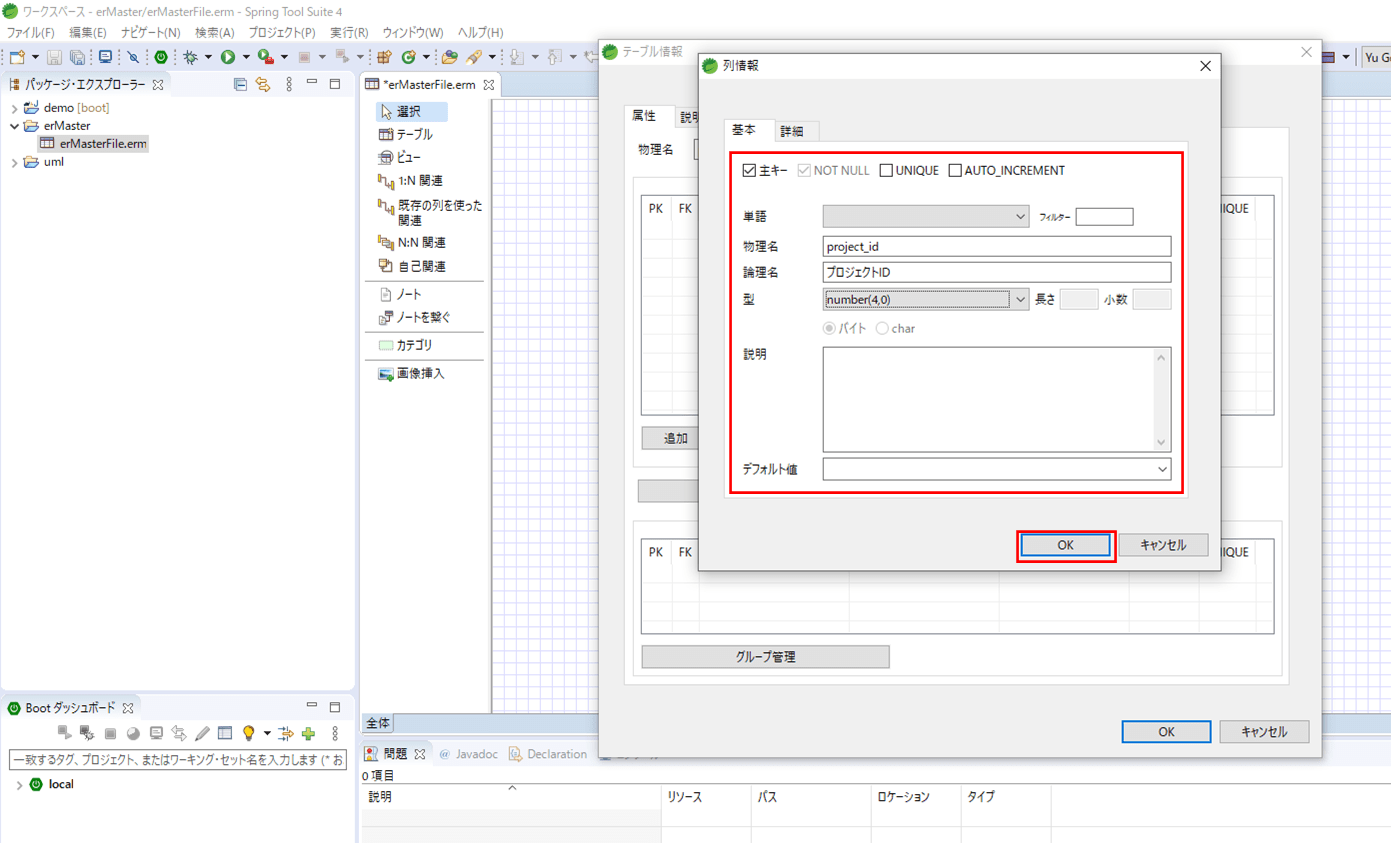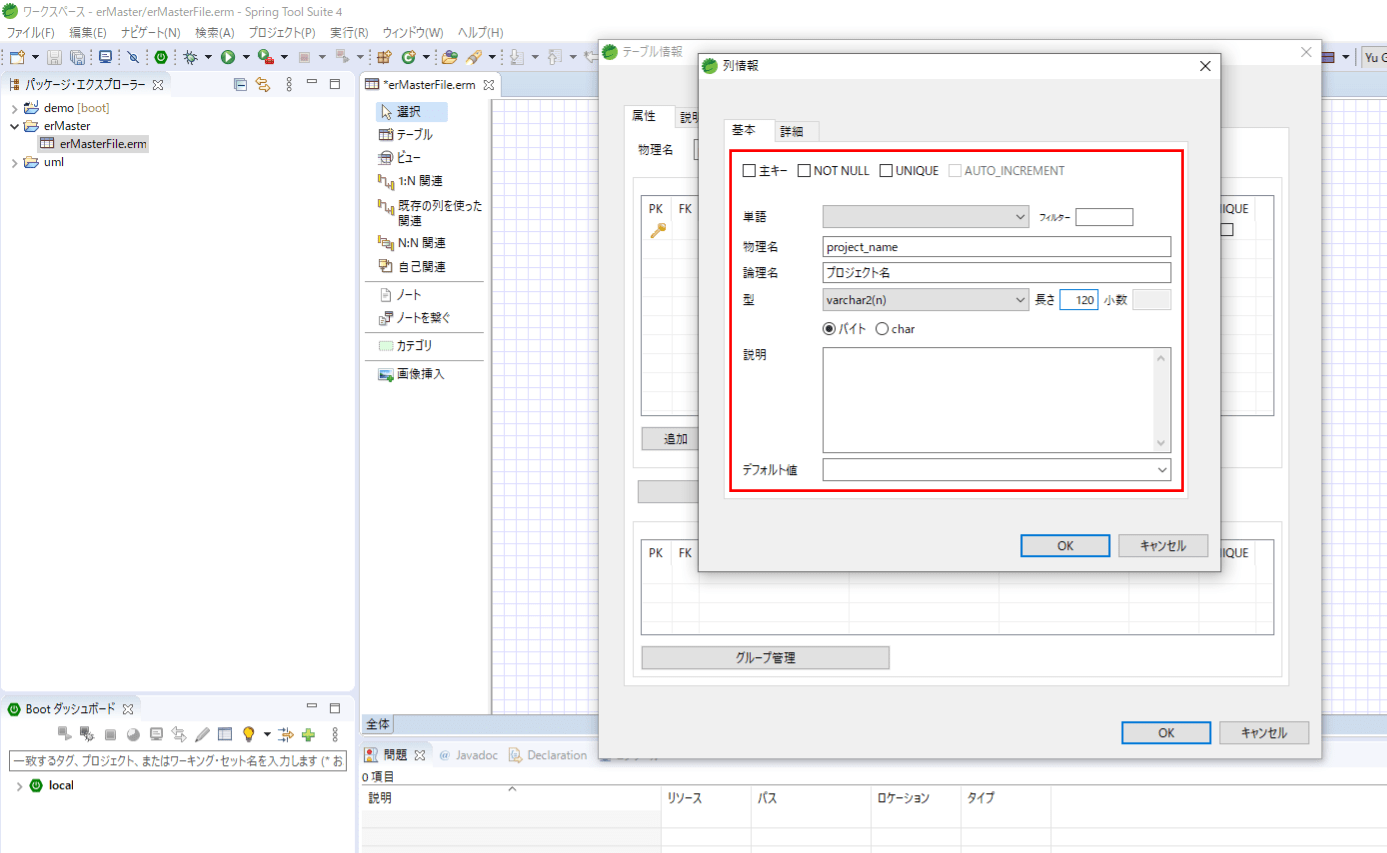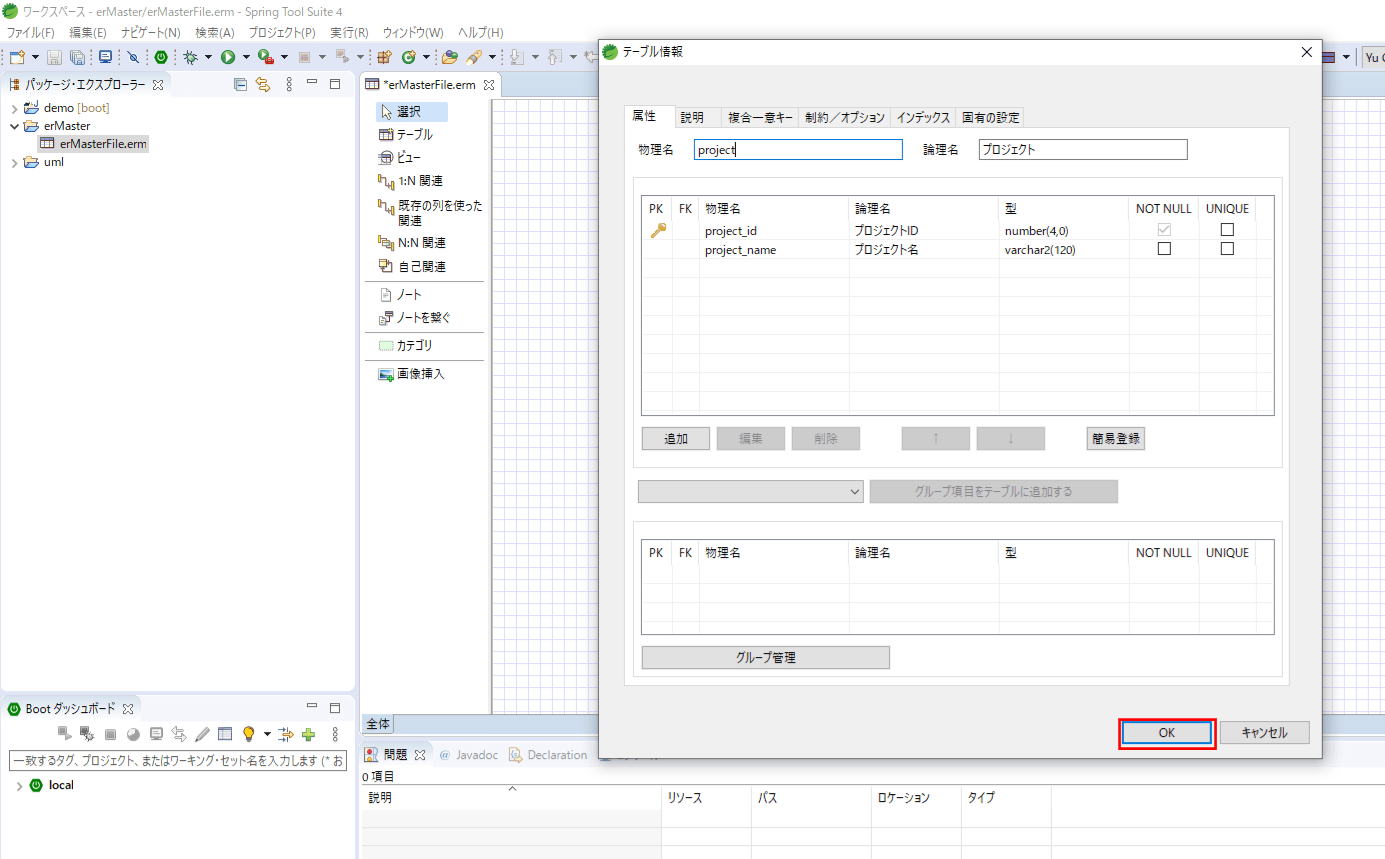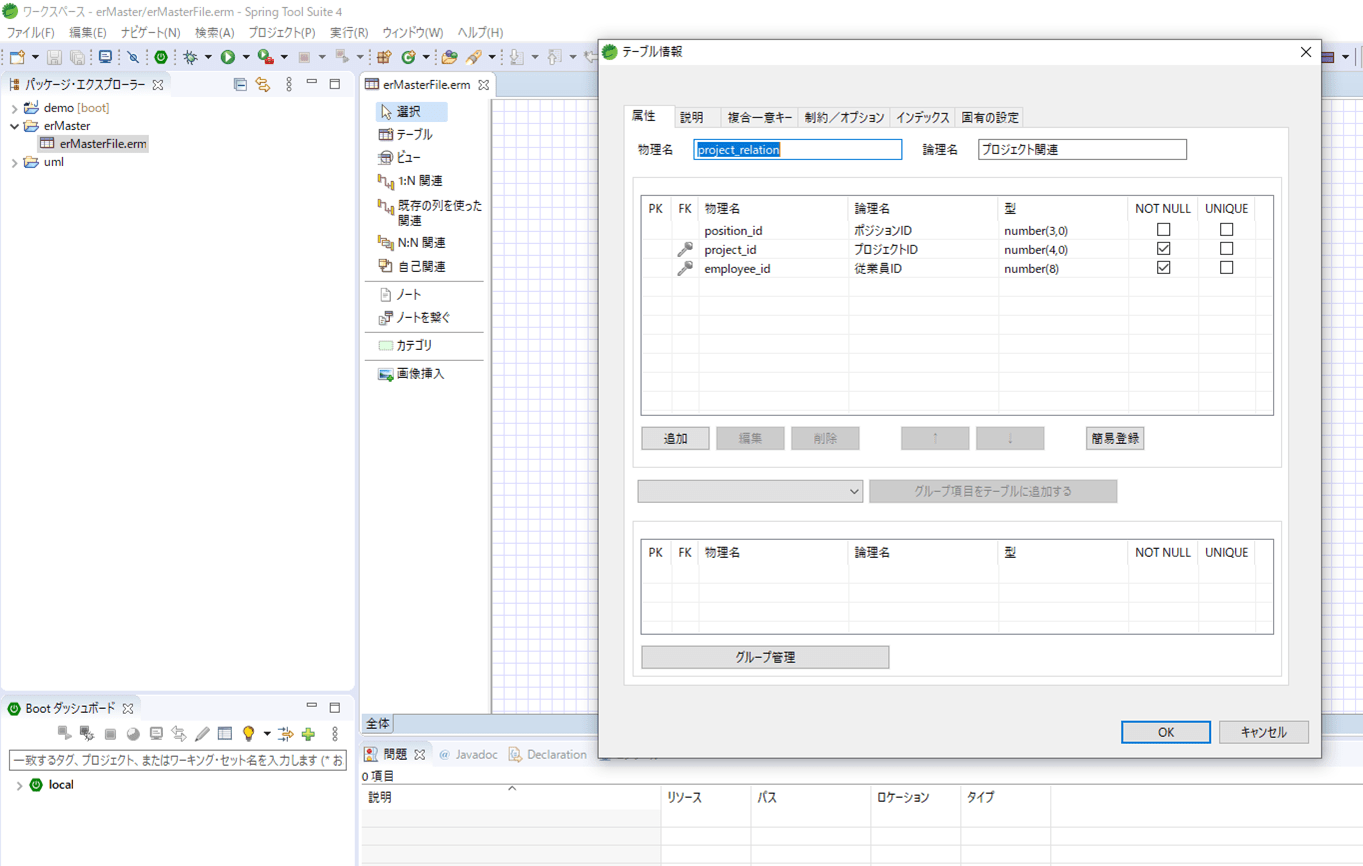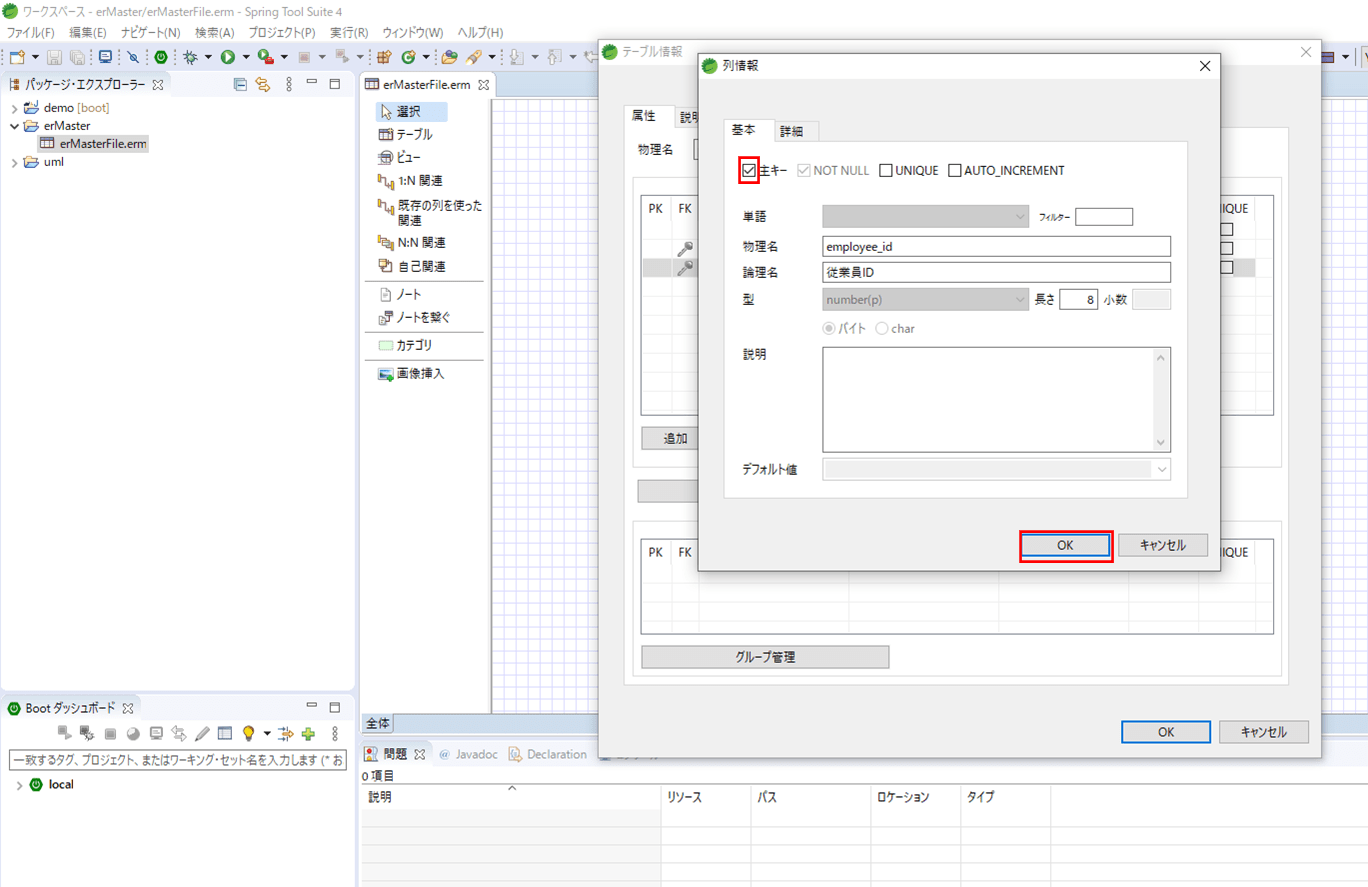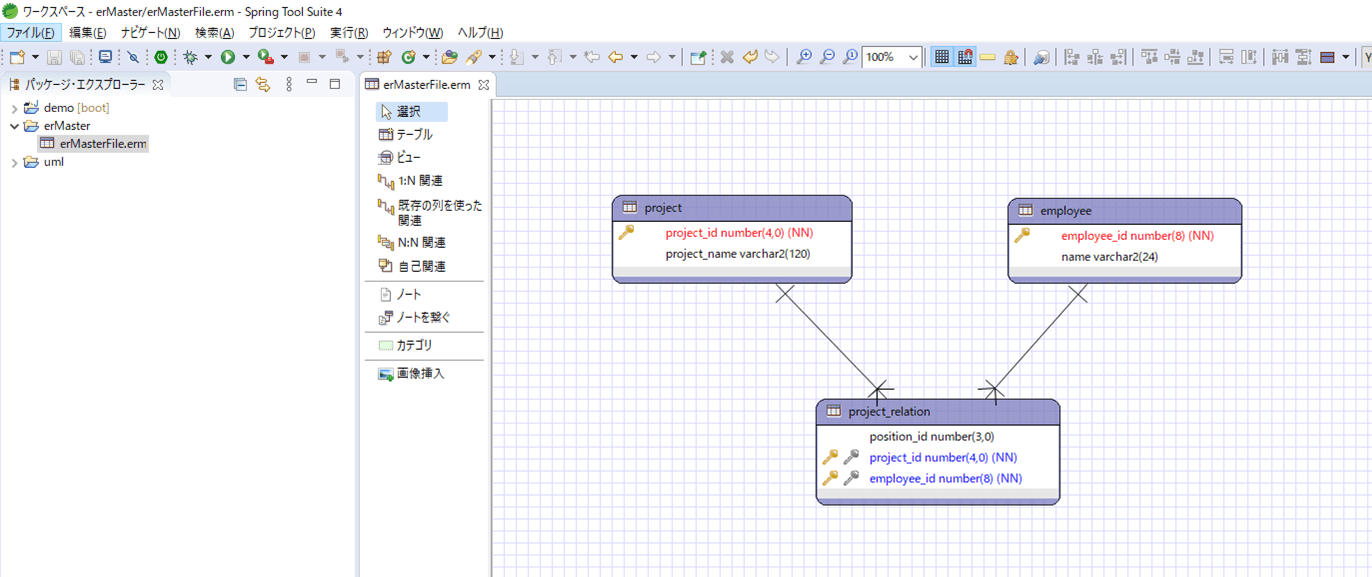ER図は「実体関連モデル」と呼ばれ、データベース上でのテーブル間の関係を示したものをいい、ER図を作成するためのツールの1つに、Eclipseのプラグインとして組み込んで使える「ERMaster」がある。
今回は、ERMasterを使ってER図を作成し、作成したER図とテーブル定義をエクセルで出力してみたので、その手順を共有する。
なお、ER図については、以下のサイトを参照のこと。
https://it-koala.com/entity-relationship-diagram-1897
前提条件
下記記事のERMasterのインストールが完了していること

今回作成するER図
下記記事のER図と同じテーブル構成で、データ型やデータ長の情報を加えて作成するものとする。
https://qiita.com/yagi_eng/items/fac0e257317cea32d2d1
やってみたこと
テーブル定義の作成
ERMasterを用いたテーブル定義の作成手順は、以下の通り。
1) ER図編集用ワークシートを開き、「テーブル」をクリックし、方眼紙が表示されているワークシート上の任意の箇所でクリック
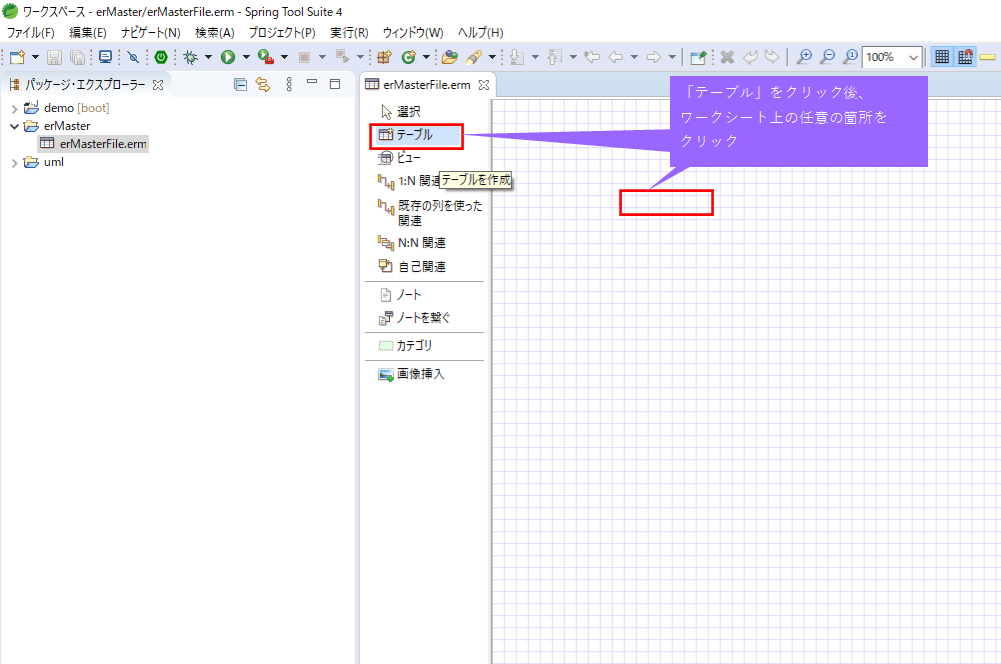
2) テーブル「NEW_TABLE」が作成されるので、これをダブルクリック
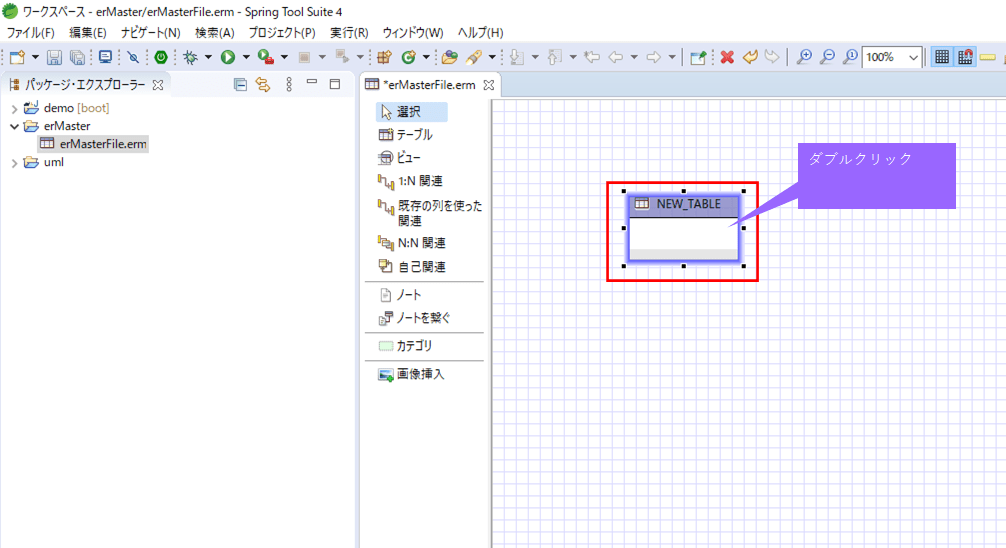
4) 物理名・論理名を指定した後で、列を追加するため「追加」ボタンを押下
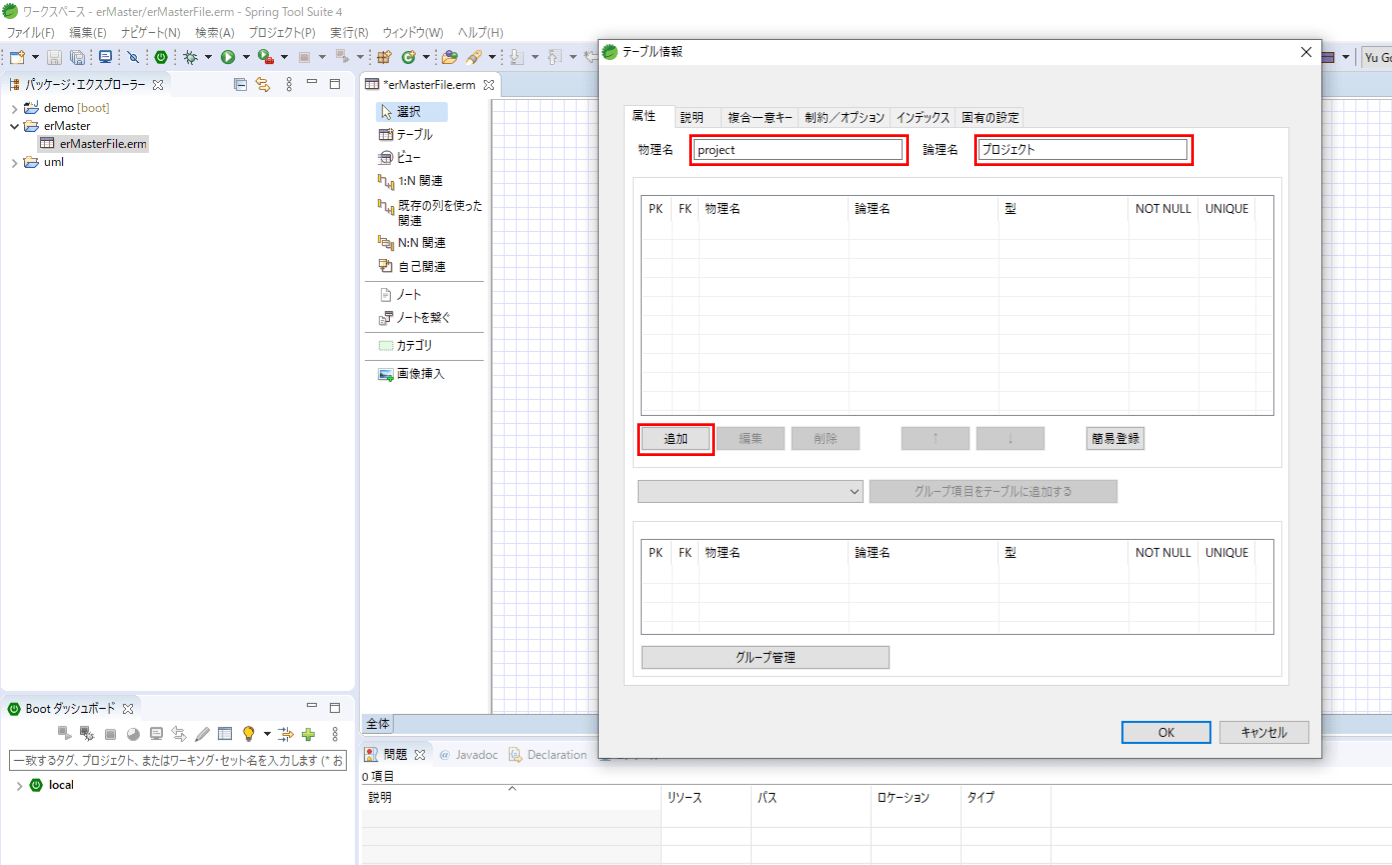
なお、「型」は以下のように、プルダウンから選択できるようになっている。
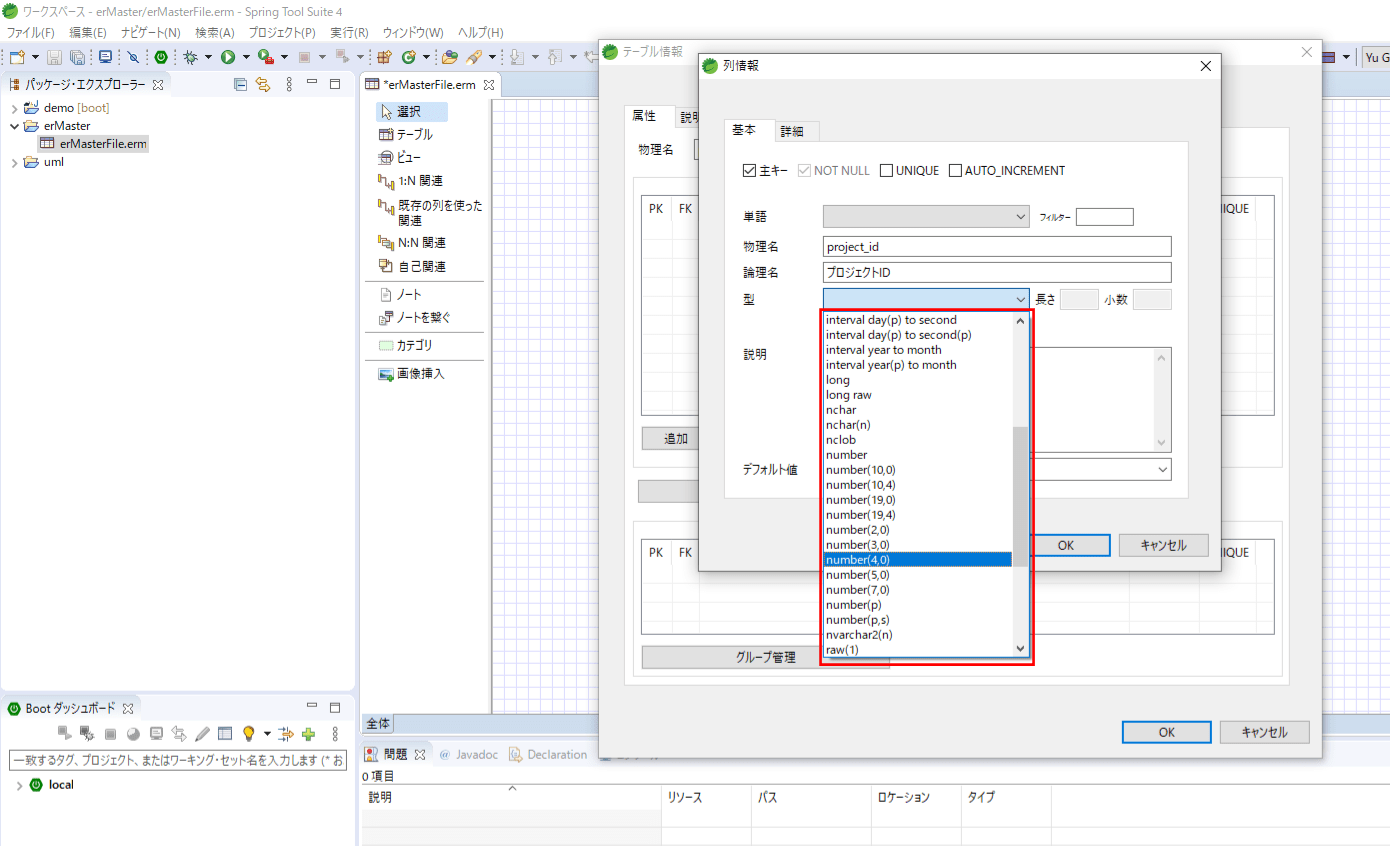
9) 以下のように、方眼紙上にプロジェクト(project)テーブルが作成されることが確認できる
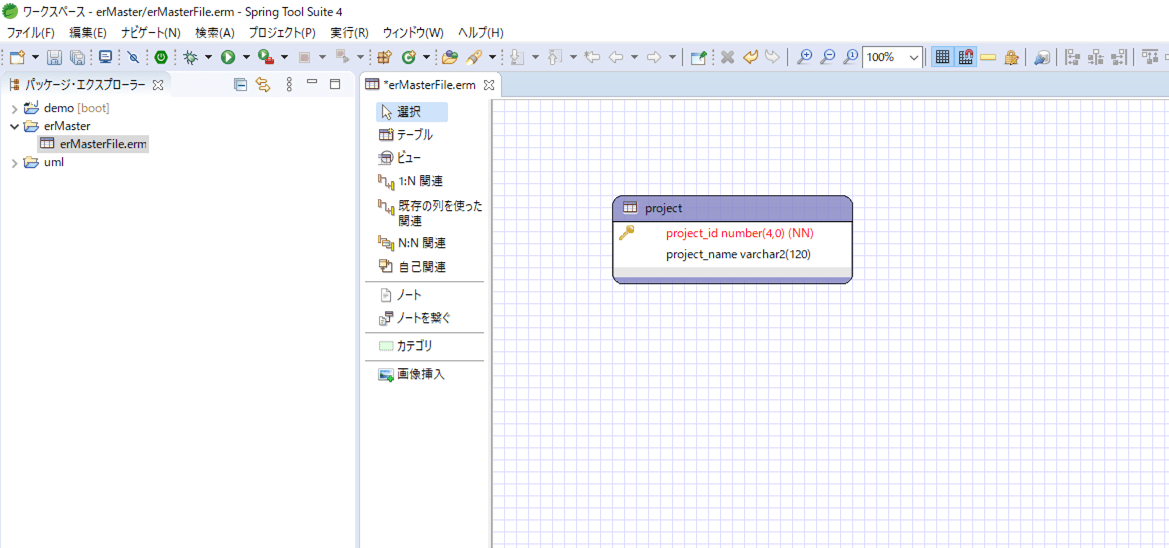
10) ER図編集用ワークシートの編集内容を保存するには、以下のように、「保存」ボタンを押下すればよい
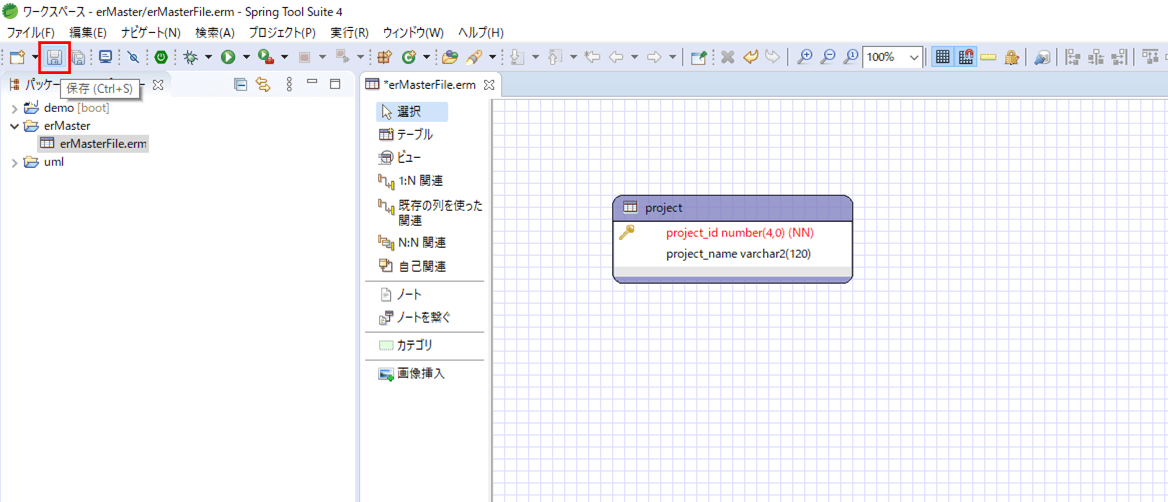
11) 同様に、従業員(employee)テーブル、プロジェクト関連(project_relation)テーブルも追加する。ただし、プロジェクト関連(project_relation)テーブルの主キー項目は、次の「テーブル間の関連の作成」で追加するため、ここでは追加していない
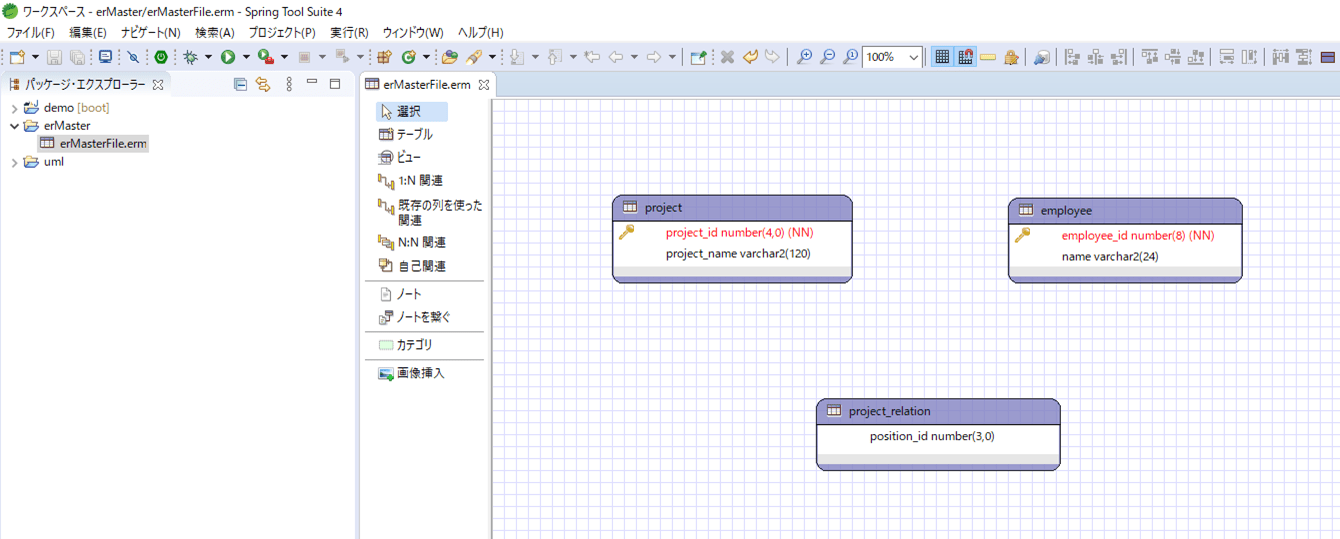
テーブル間の関連の作成
ERMasterを用いてテーブル間の関連を作成する手順は、以下の通り。
1) プロジェクト(project)テーブルとプロジェクト関連(project_relation)テーブルの関連を作成するには、「1:N関連」をクリック後、プロジェクト(project)テーブル・プロジェクト関連(project_relation)テーブルを順次クリックする
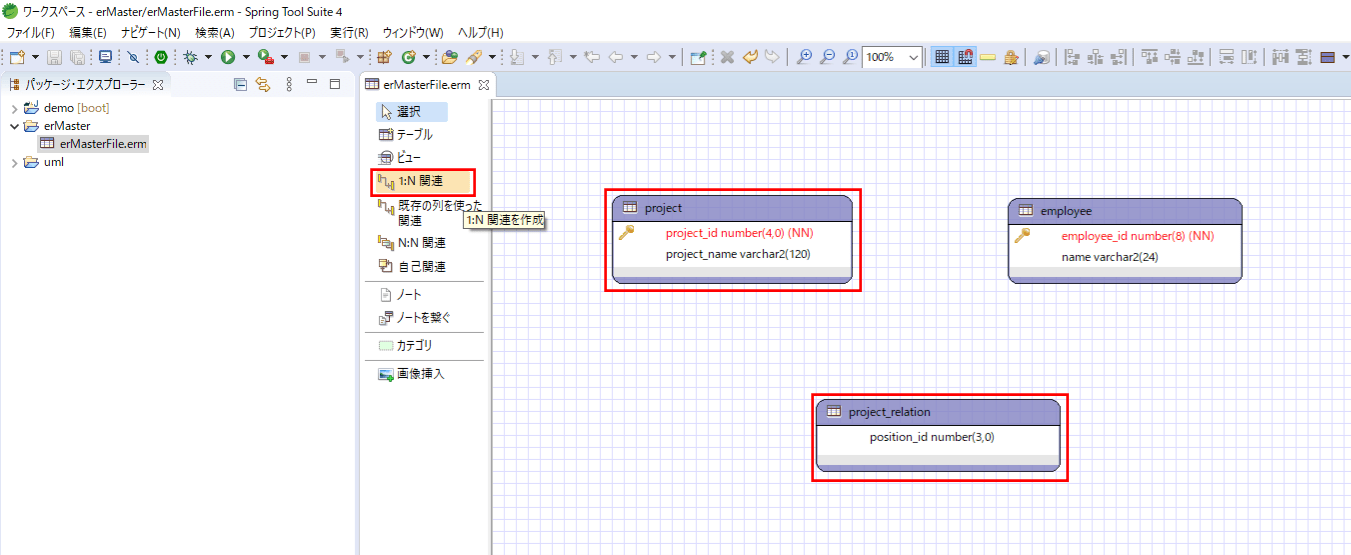
2) プロジェクト(project)テーブル・プロジェクト関連(project_relation)テーブルの関連が作成されると、以下のように、プロジェクト関連(project_relation)テーブルに外部キー「project_id」が作成される
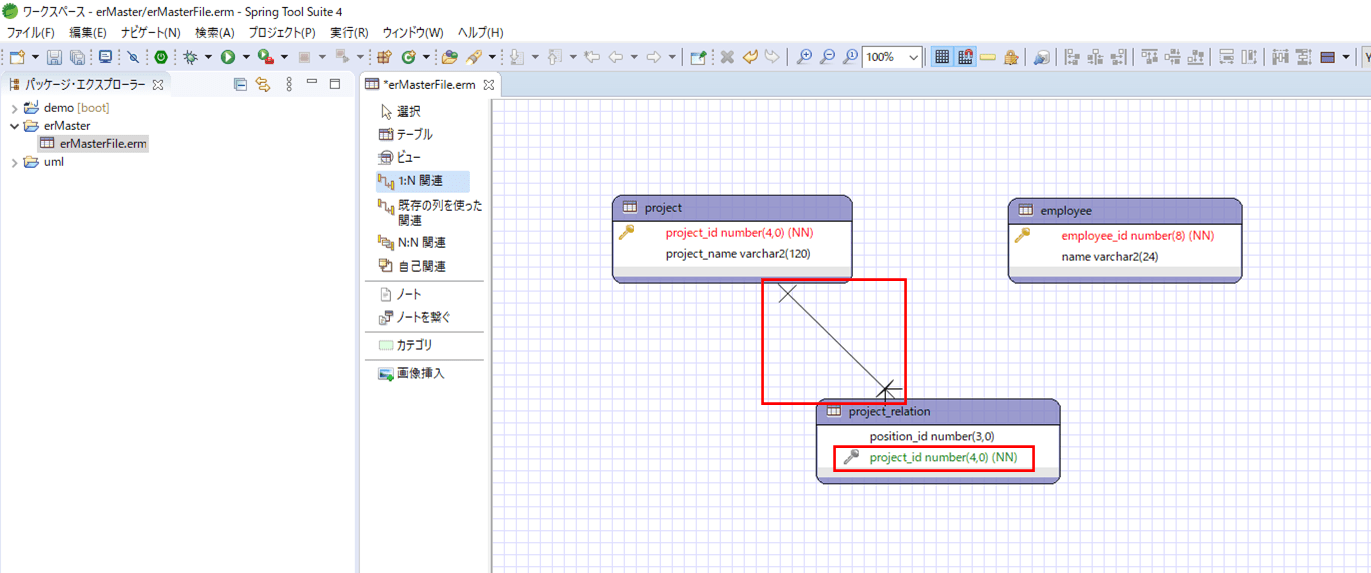
3) 同様に、従業員(employee)テーブルとプロジェクト関連(project_relation)テーブルの「1:N 関連」も追加する
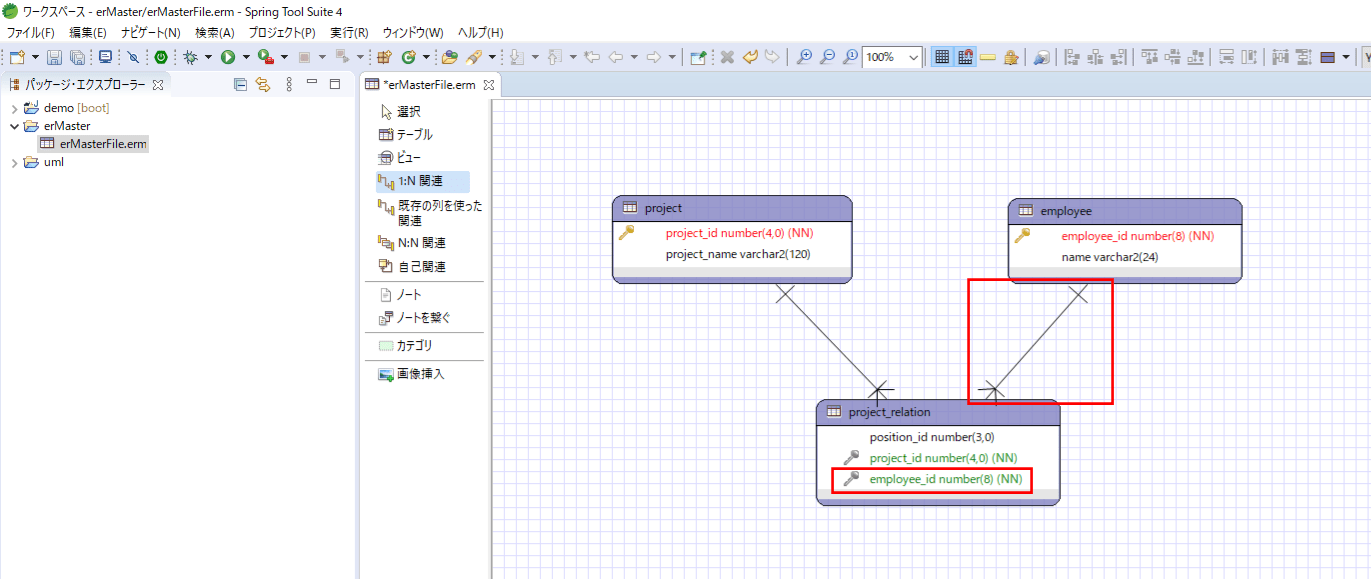
その後、プロジェクト関連(project_relation)テーブルに主キーを追加する。その手順は以下の通り。
4) プロジェクト関連(project_relation)テーブルを選択しダブルクリックする
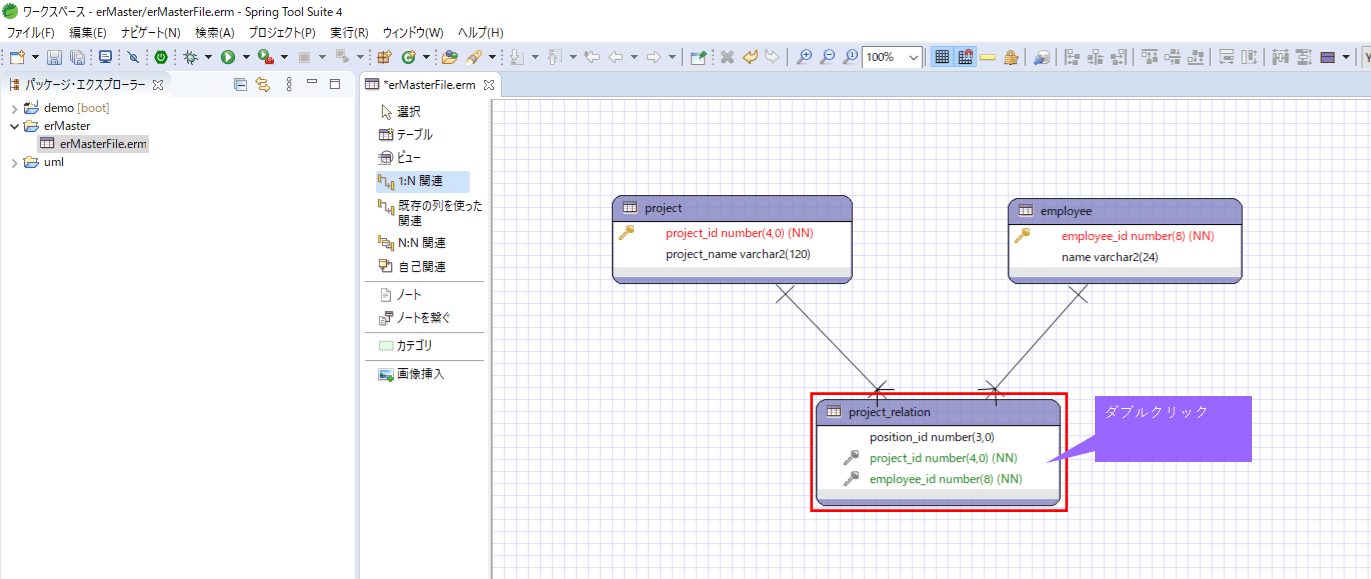
6) 従業員ID(employee_id)を含む行を選択し、「編集」ボタンを押下
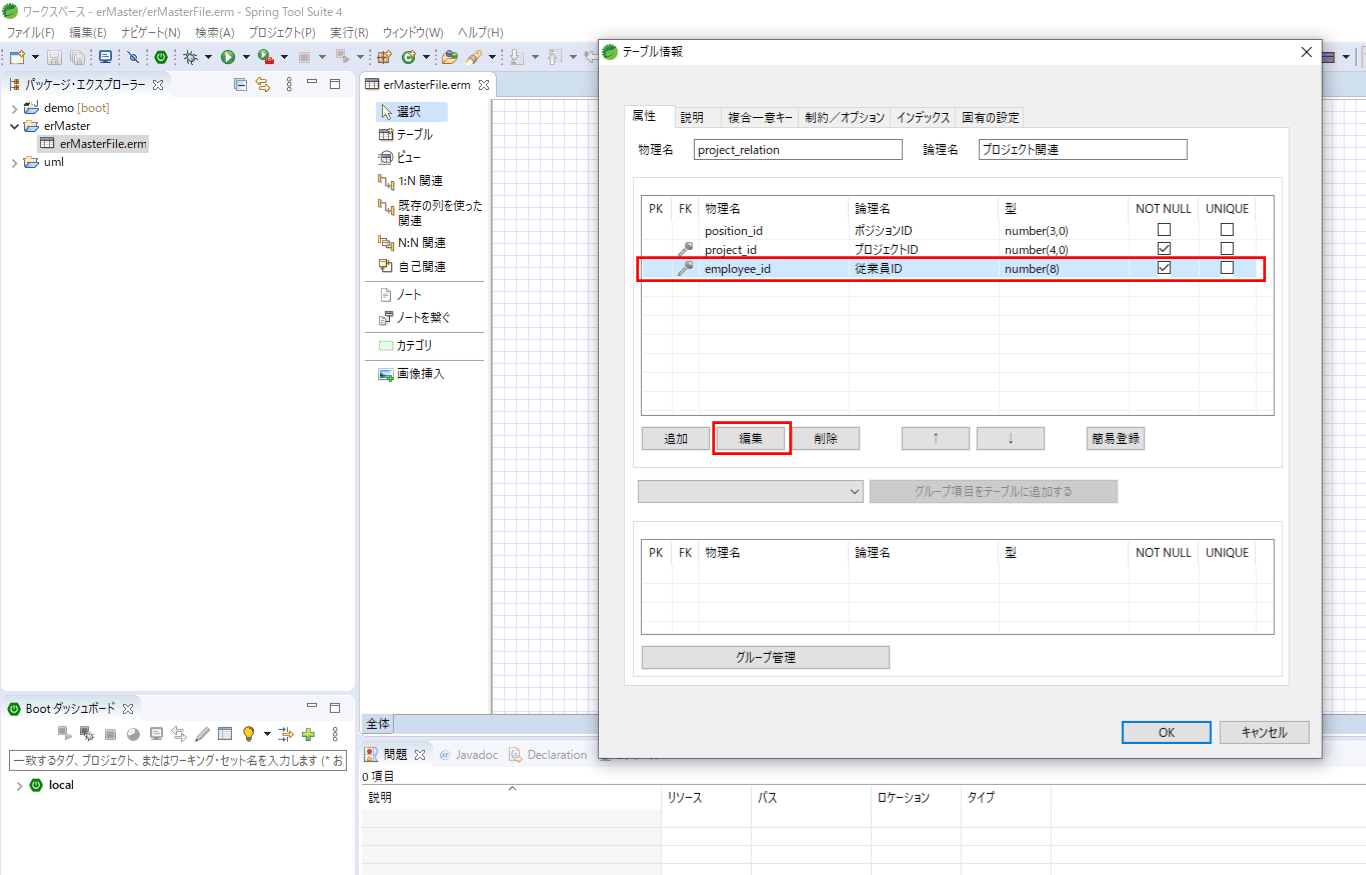
8) 同様にプロジェクトID(project_id)も主キー指定し、「OK」ボタンを押下
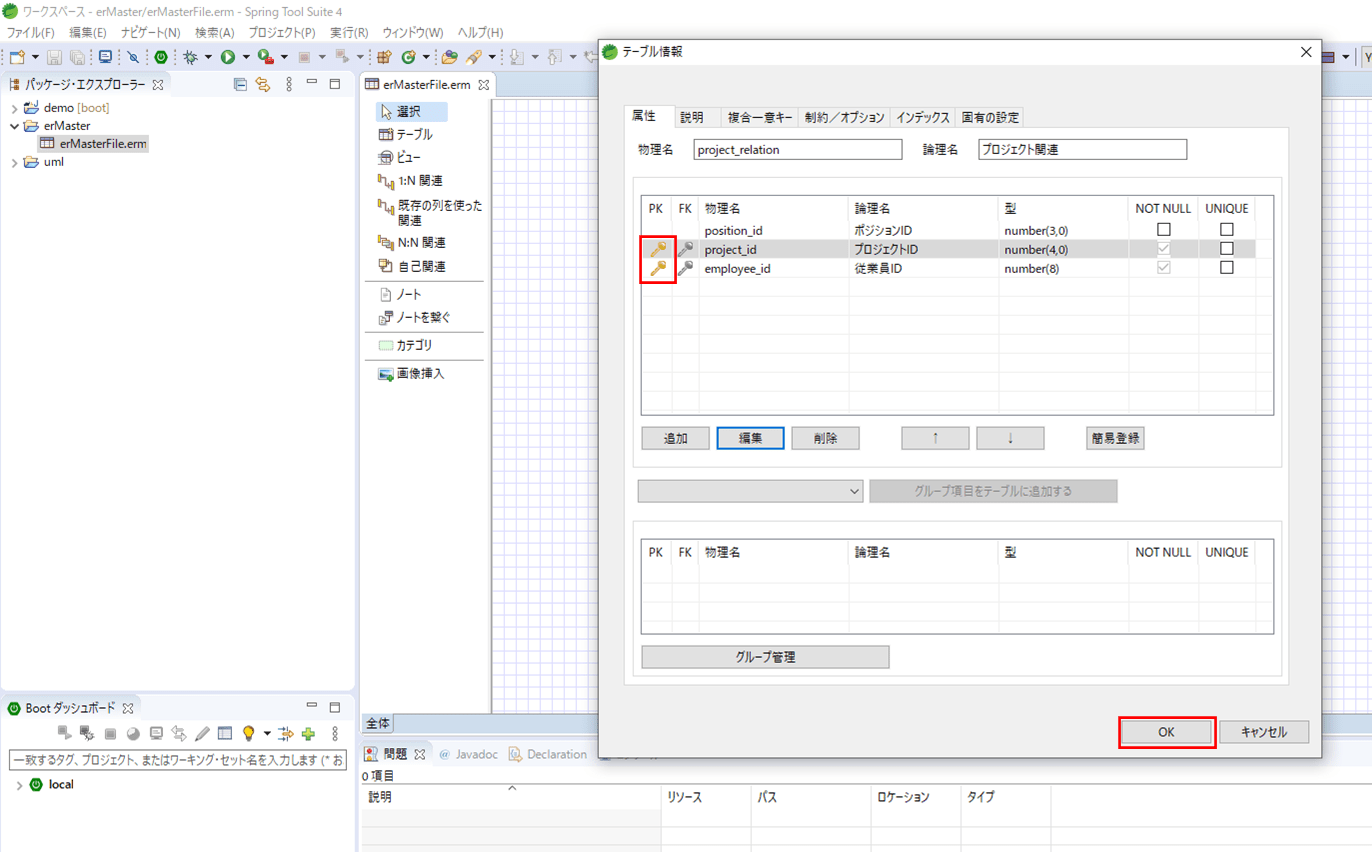
ER図とテーブル定義書の出力
ERMasterを用いて作成したER図とテーブル定義書をエクセルに出力する手順は、以下の通り。
1) ER図を作成したワークシート上で右クリックし、「エクスポート」メニューから「Excel」を選択
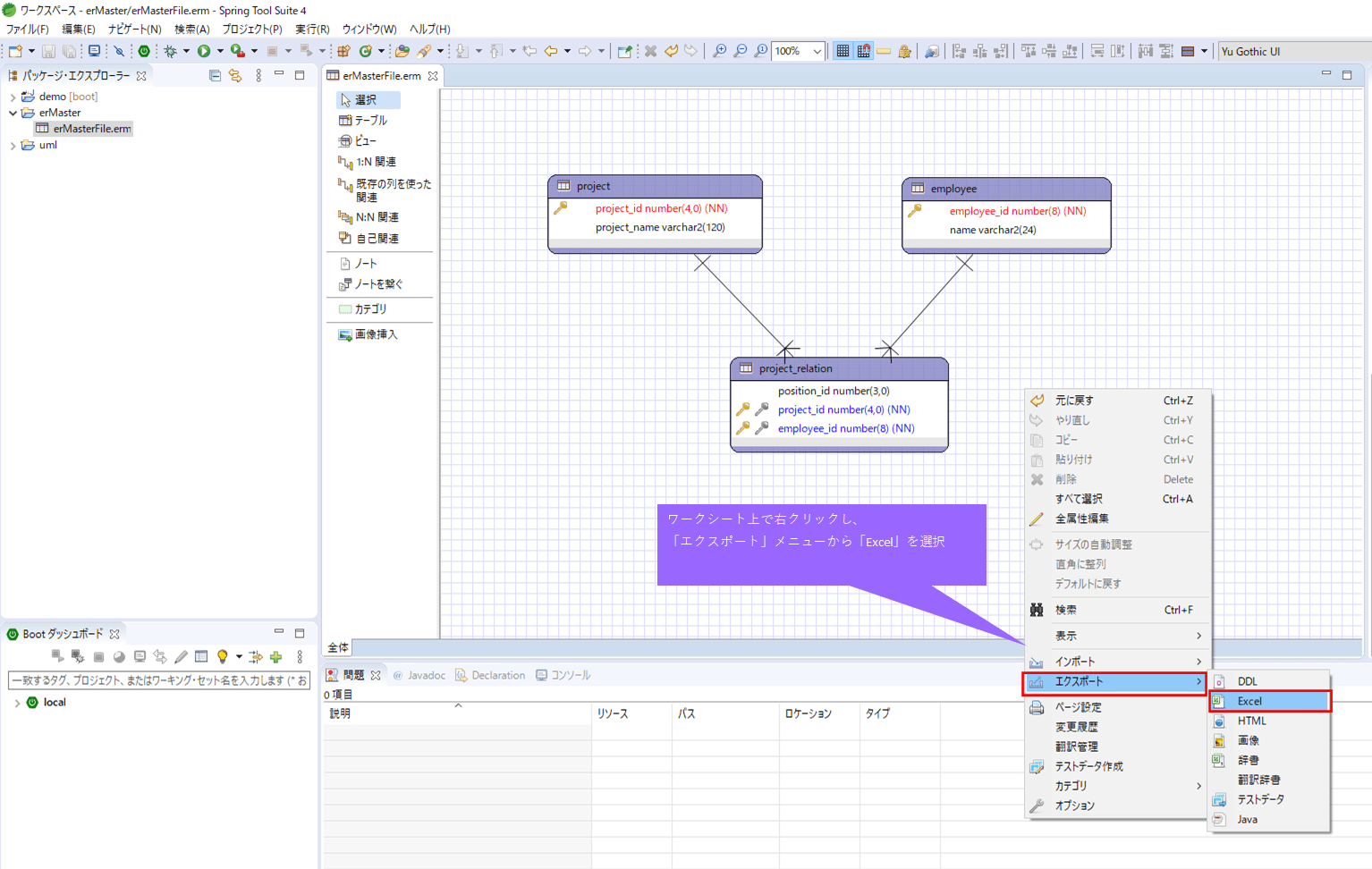
2) Excel出力ファイルを指定し、テンプレートを「デフォルト(日本語)」に指定し、「ファイルを保存後に開く」のチェックを外した後で、「OK」ボタンを押下
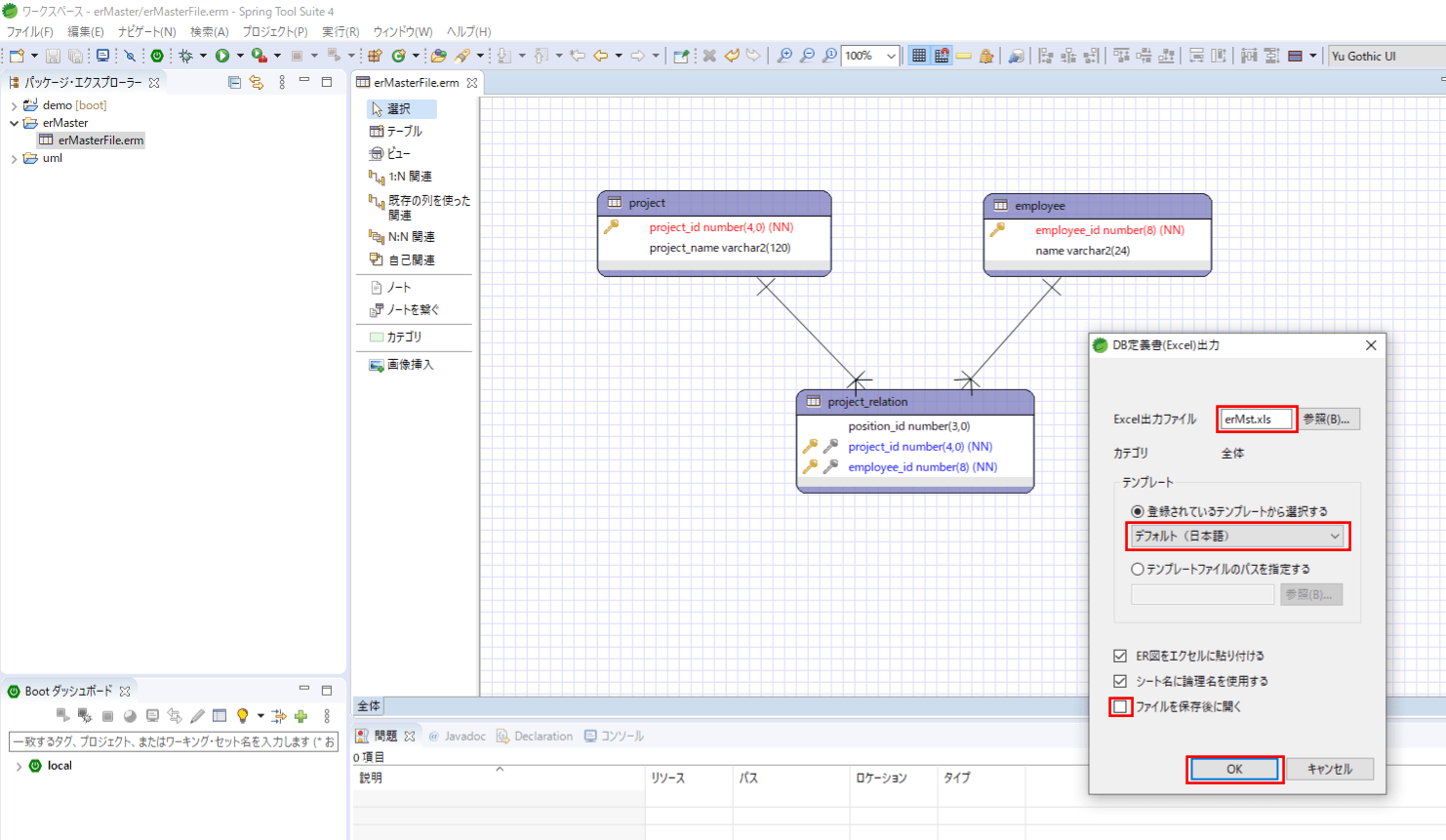
3) 以下のように、指定した名前のExcelファイルが出力されていることが確認できる
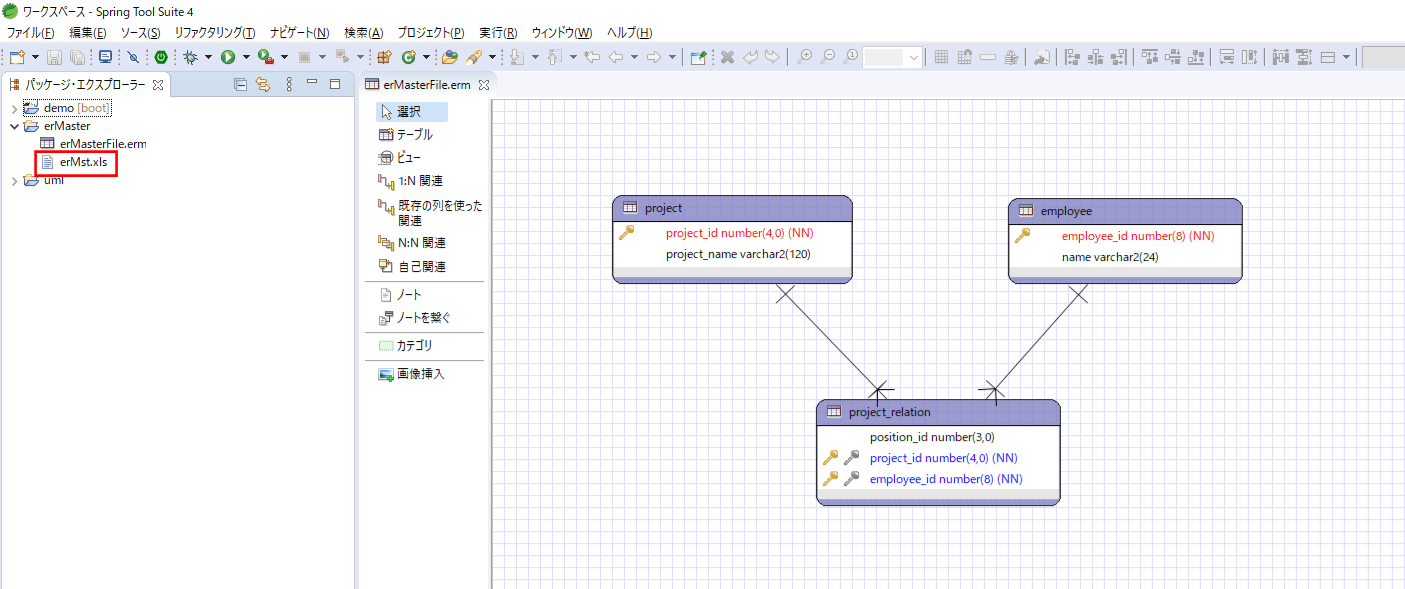
4) 出力されたエクセルを開くと、以下のように、ER図と各テーブルのテーブル定義が作成されることが確認できる
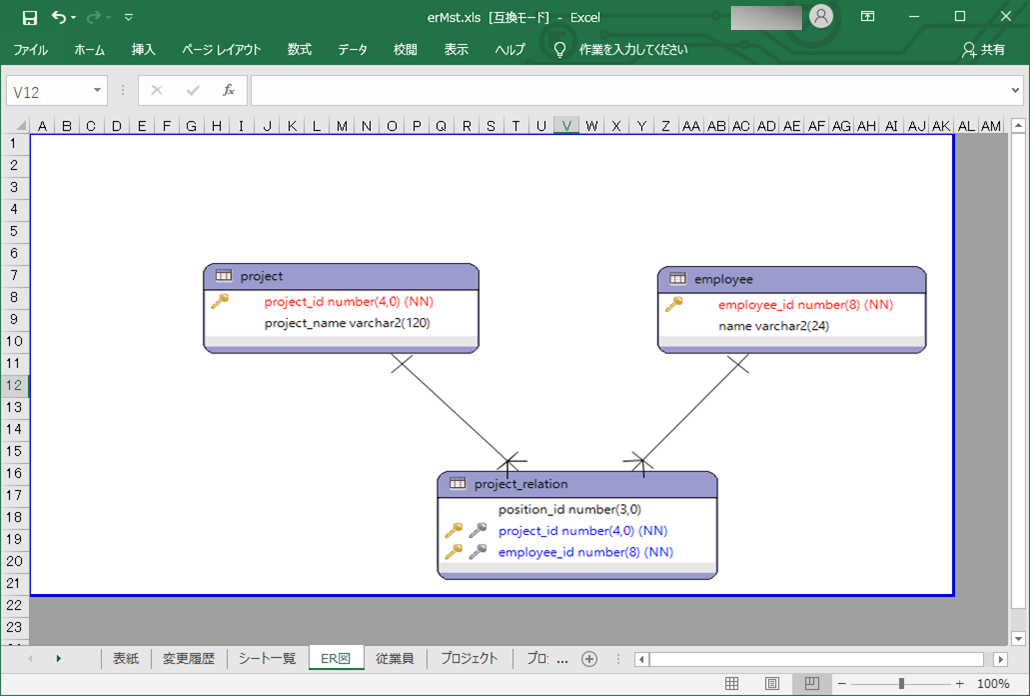
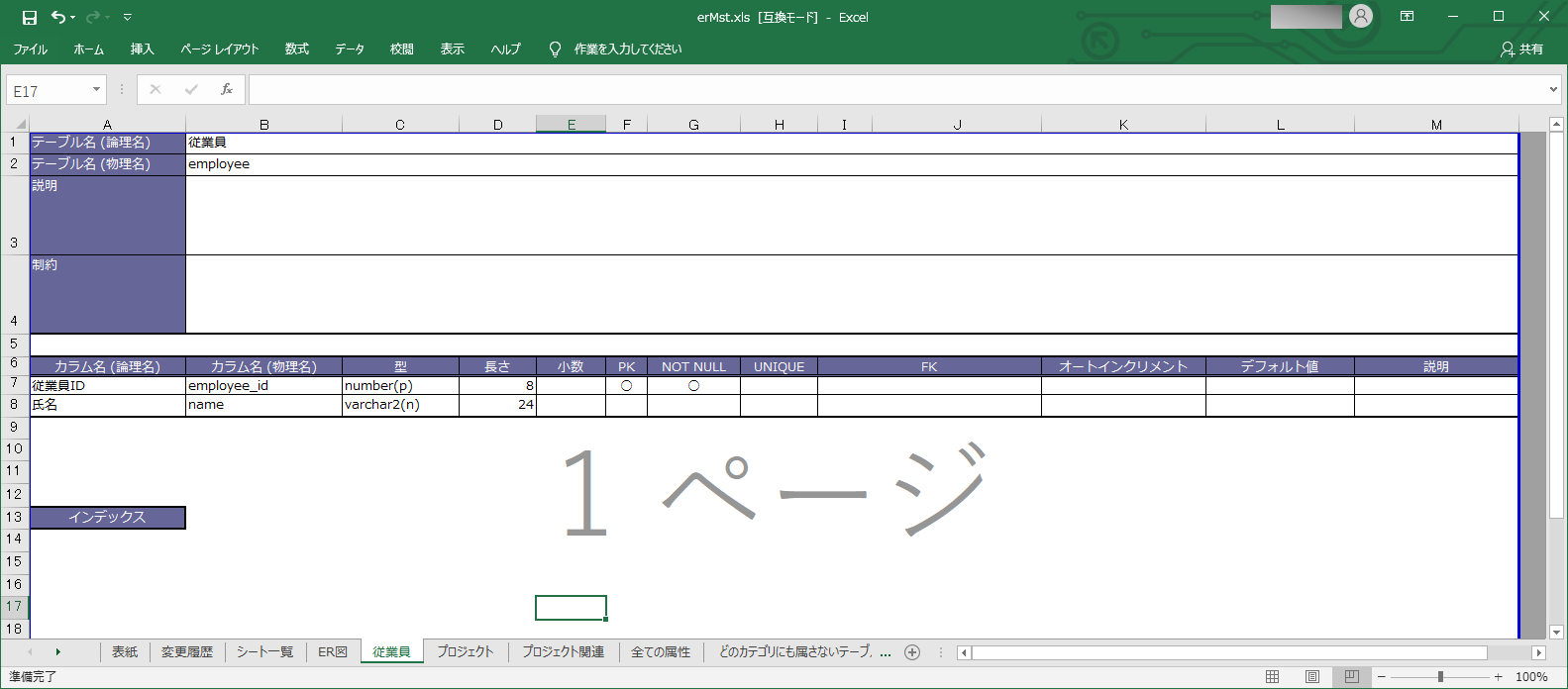
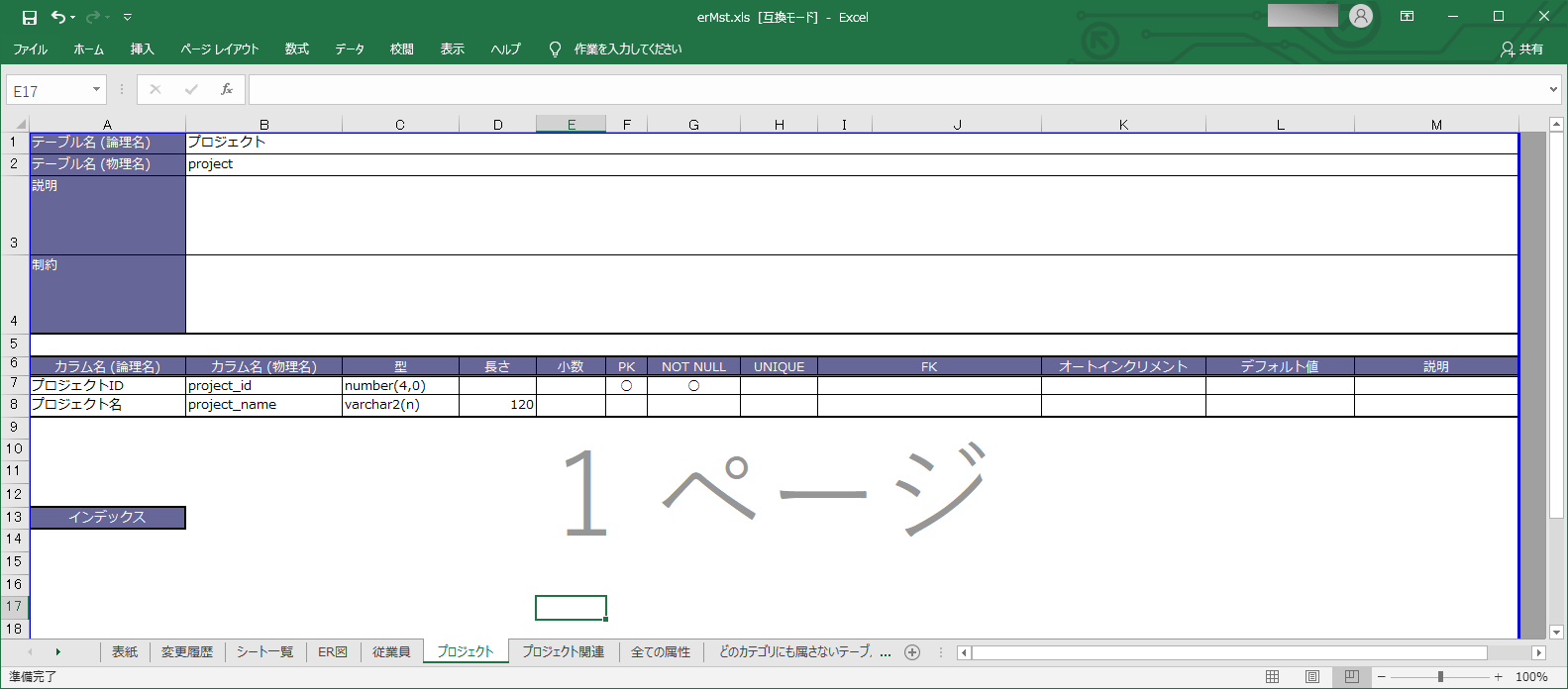
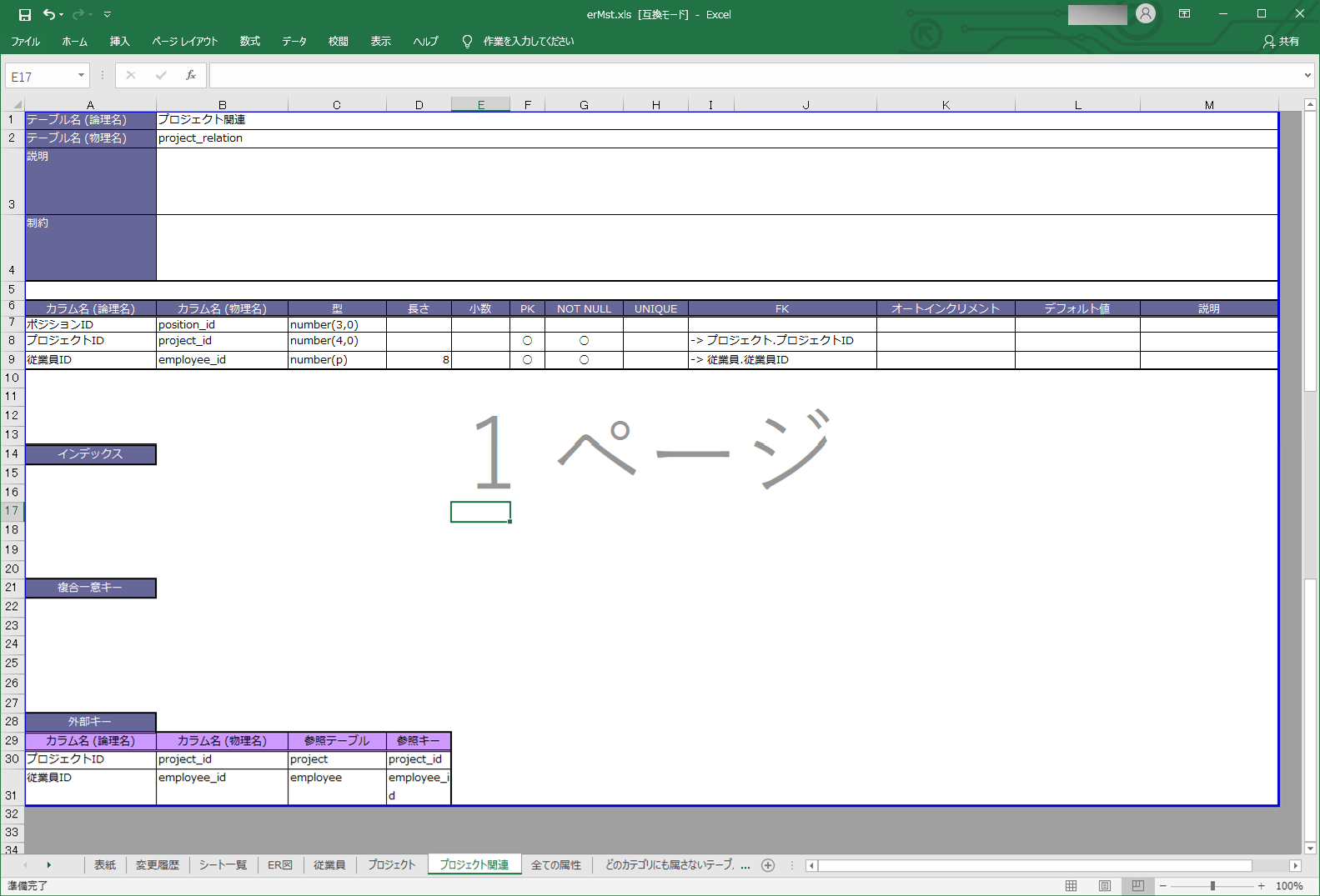
要点まとめ
- ERMasterを利用すると、GUIベースで、ER図やテーブル定義書を作成し、エクセルに出力することができる。